Раніше, в попередніх версіях можна було заборонити оновлюватися через Панель управління, але тепер цього немає. У мережі повно пропозицій повернути цю опцію, якесь копання в реєстрі, але центр поновлення Windows більше не з'являється в його колишньому вигляді. Де так легко можна було забороняти завантаження небажаних патчів. Повністю вирубати опцію може адмін через оснащення локальних політик.
Як тепер виглядають Панель управління і Центр оновлень
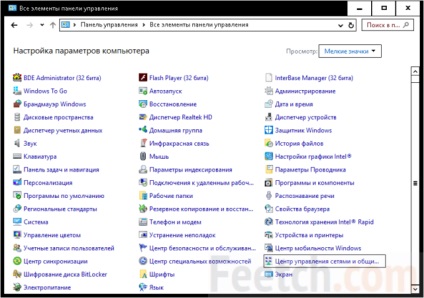
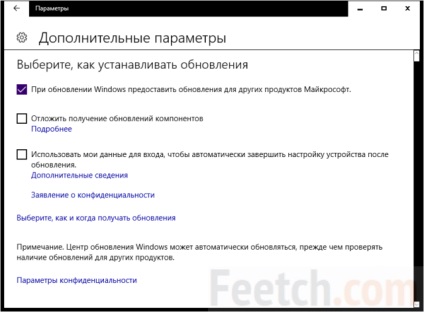
І за замовчуванням ця опція включена. Блокування позбавить можливості встановлений набір роздавати по мережі іншим хостам.
приховування оновлень
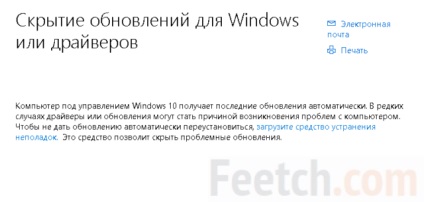
Її метою є запобігання можливих неполадок шляхом сортування пакетів оновлень.
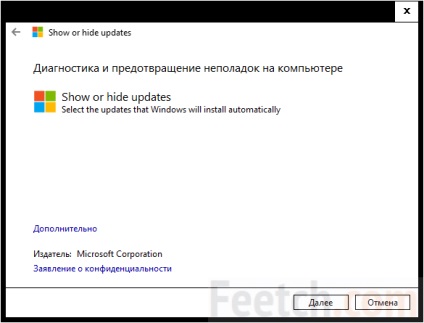
Власне, все зрозуміло з написаного. Заблокувати оновлення Windows 10 неможливо, але директива «не встановлювати» - можливий варіант вирішення проблеми.
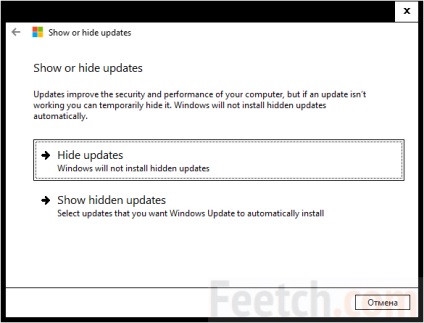
Натискаючи на Hide Updates, ми отримуємо щось більше, ніж центр поновлення Windows. Тут можна прибрати або повністю відключити будь-який патч для системи і драйверів. Надалі за тією самою програмою проводиться скасування, і комп'ютер відновить завантаження. Цікаво, що в переліку дуже багато драйверів. Це один з можливих, але не безпечних, методів довантажити свіже програмне забезпечення.
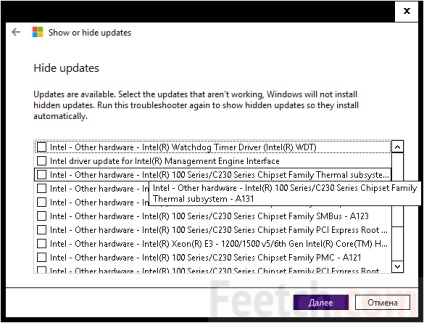
Потрібно визнати, що утиліта - потужний засіб, що дозволяє відключити оновлення в Windows 10 при виконанні всього двох умов:
Чи не дається ніяких обмежень по типу комплектації. Працювати можна і в Windows 10 home, і в будь-який інший. Відкласти обнову можна тільки на певний термін (як стверджує офіційний сайт).
видалити поновлення
Штатні засоби Windows 10 не дають вимкнути завантаження з мережі, але дозволяють дещо відкотити. Скажемо відразу - скасувати можна далеко не кожне оновлення. Операція проводиться таким чином. Потрібно зайти в Панель управління. Для цього тиснемо Win + X і вибираємо потрібний рядок.
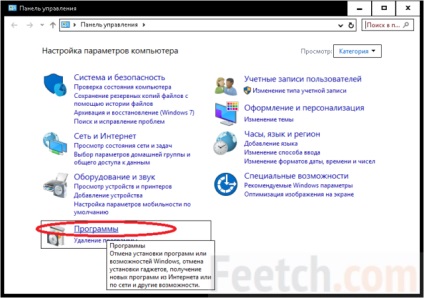
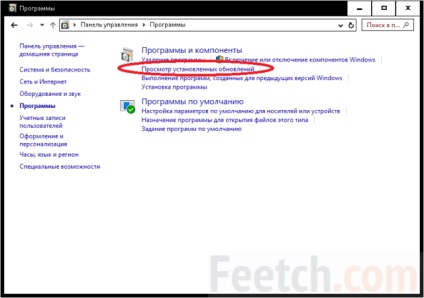
Для відкату потрібно натиснути правою кнопкою по рядку і вибрати Видалити. Це можливо далеко не у всіх випадках. Операційна система помістила тут явно не всі оновлення (хоча довести це можна). На нашому комп'ютері за три місяці чи набрався список з десяти входжень.
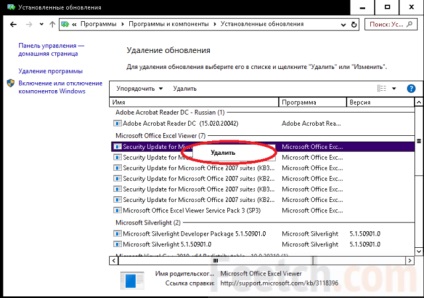
Але навіть це може радувати. Тому що, як тільки на комп'ютері виявлено проблема, необхідно відразу ж подивитися, що саме було встановлено. І тоді вже видалити один або кілька пакетів. По свіжих слідах.
Заборона установки драйверів
Левова частка проблем викликана тим, що домашня операційна система постійно намагається завантажити драйвери. І не питає, чи можна це робити. Користувачі відзначають часті вильоти та чорний екран замість зображення. Чергове вимикання персонального комп'ютера може стати останнім у житті цієї операційної системи.
Найпростіше ввести заборону через вікно система, яка викликається натисканням Win + Break. Праворуч від імені комп'ютера є щит з написом Змінити параметри. Он-то нам і потрібен. Заходимо в Параметри встановлення пристроїв і виставляємо там опцію Немає.
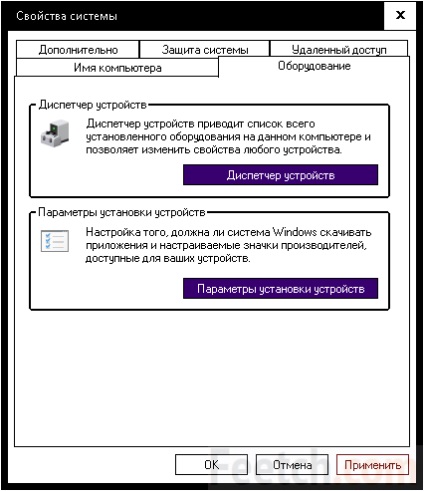
Заборона на свіжі драйвери проводиться також з оснащення групової політики. Для її запуску необхідно виконати дві прості операції:
У конфігурації комп'ютера потрібно відкрити послідовно папки:
- Адміністративні шаблони.
- Система.
- Установка пристрою.
- Обмеження на установку пристрою.
Параметр Заборонити установку пристроїв із зазначеними кодами пристроїв, може містити список ідентифікаторів, що містяться в диспетчері завдань на вкладці Відомості та входження списку Ідентифікатор обладнання. Не те що Віндовс, але навіть адміністратор не зможе оновити драйвери. Для обходу обмеження потрібно відхилення цієї опції в групових політиках.